Kako kopirati i pretvoriti Blu-ray disk u MKV format
Ručna Kočnica Dekodirate / / March 18, 2020
Ako imate Blu-ray filmove, znate da su skupi. Budite sigurni i uzmite ih. Evo kako pretvoriti Blu-ray disk u jedan MKV format datoteke.
Ako imate Blu-ray filmove, znate da su skupi. Budite sigurni i uzmite ih. Evo kako pretvoriti Blu-ray disk u jedan MKV format datoteke.
U ovom članku koristim Windows 7. Trebat će vam Blu-ray optički pogon. Iste su veličine kao DVD pogon. DVD pogon možete lako zamijeniti Blu-ray pogonom na radnom računalu. Ne samo da će reproducirati Blu-ray diskove, već i DVD-ove i CD-ove. Našao sam svoje Newegg.com za manje od 100 USD.
Prvo preuzmite i instalirajte najnoviju verziju sustava Windows DVDFab. Omogućuje vam uklanjanje vlasničke zaštite tvrtke Sony od kopiranja na Blu-ray diskovima. Omogućuje probno razdoblje od 30 dana nakon čega trebate kupiti licencu za korištenje kompletnog programa komunalnih usluga.
Ali cool stvar je, the Značajka HD dešifriranja - što uklanja zaštitu od kopiranja, uvijek je besplatno. Licenca nikad ne ističe.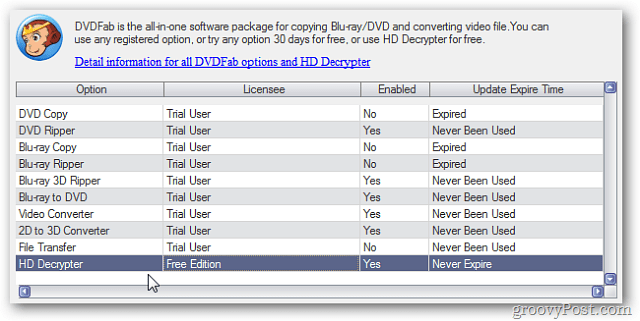
Sljedeće preuzmite i instalirajte
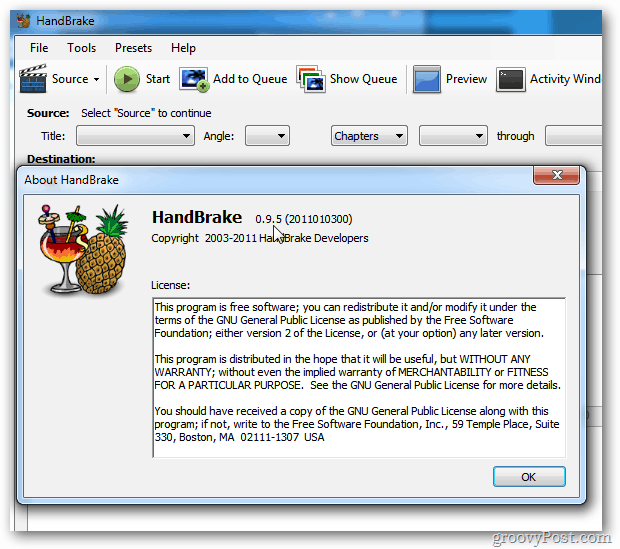
Umetnite svoj Blu-ray disk u pogon. Zatim pokrenite DVDFab. Od vas će se tražiti da odaberete regionalni kôd Blu-ray diska. Označite Ne pokaži ovo ponovo i pritisnite U redu.
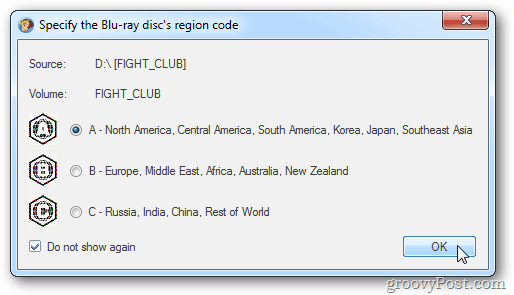
DVDFab skenira vaš Blu-ray disk.
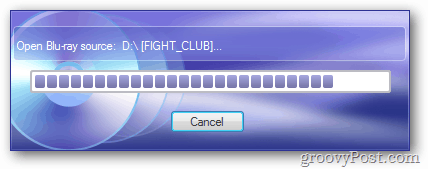
Pod Blu-ray kopijom odaberite Glavni film. Ovo će vam dati glavni film za pretvaranje, a ne sve dodatne značajke. Ako želite dodatne značajke, odaberite Full Disc. DVDFab i dalje skenira disk.
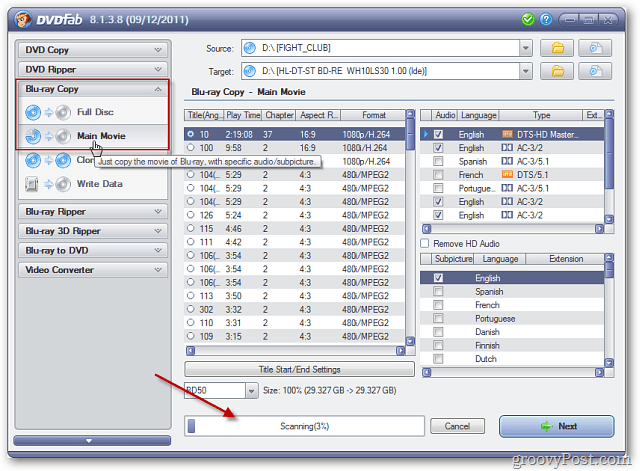
Na vrhu provjerite je li izvor Blu-ray uređaj. Zatim odaberite ciljni direktorij u koji ćete staviti datoteke diskova. Evo, stavljam ih u C: \ Users \Korisničko ime\ Documents \ DVDFab.
Odaberite poglavlje koje ima najduže vrijeme reprodukcije. Kliknite Dalje.
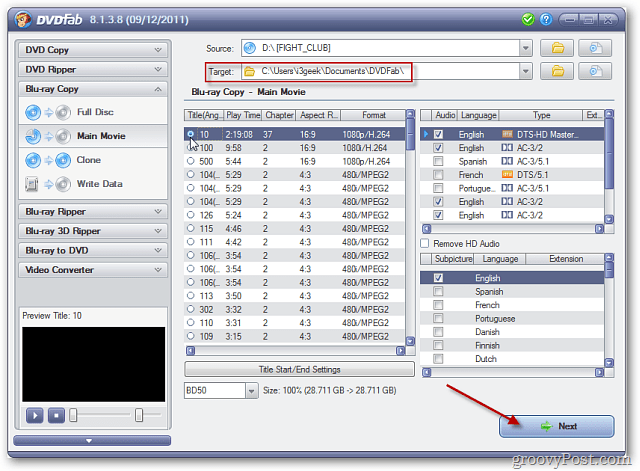
Dobićete pregled posla. Provjerite imate li oznaku glasnoće i kliknite Start.
![sshot-2011-12-12- [18-10-15] sshot-2011-12-12- [18-10-15]](/f/d9794e27212c005a1aeedcb6a896b728.png)
Ako dobijete sljedeću poruku isteka, kliknite U redu. Opcija Blu-ray Copy je istekla, ali i dalje možete koristiti HD Decrypter.
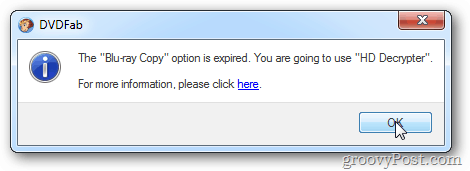
Postupak uklanjanja zaštite i uklanjanja datoteka s diska započet će. Možete pratiti napredak procesa kopiranja.
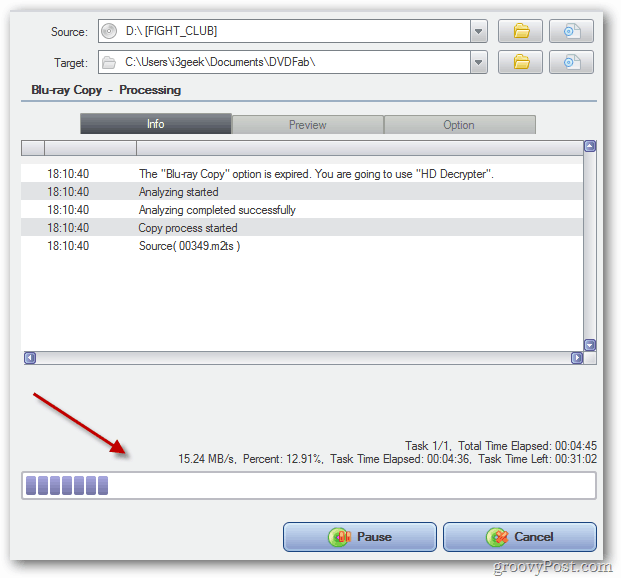
Vrijeme koje je potrebno ovisit će ovisno o sustavu na temelju specifikacija hardvera vašeg sustava. Trčao sam na radnom računalu s Intel Core i3 CPU s 8 GB RAM-a. Prošlo je nešto više od 30 minuta.
Vaš sustav će izbaciti disk. Kliknite U redu na poruku Proces uspjeha. Zatim kliknite Finish i zatvorite program DVDFab.
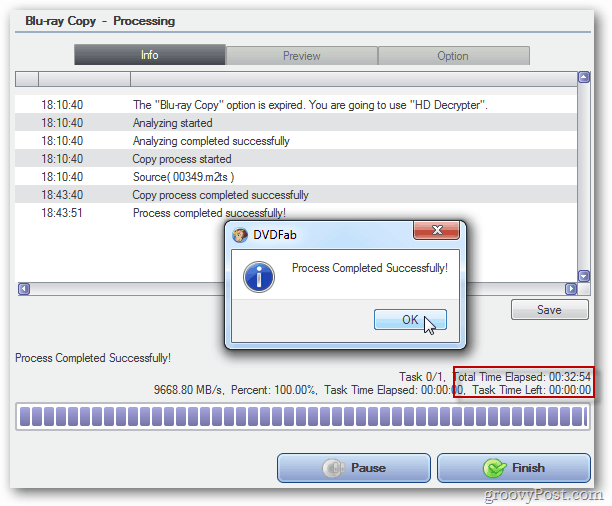
Sada pronađite datoteke DVDFab upravo kopirane s Blu-ray diska na vaš tvrdi disk (Ciljano mjesto koje ste odabrali ranije). Otvorite glavni film, a zatim mapu filma.
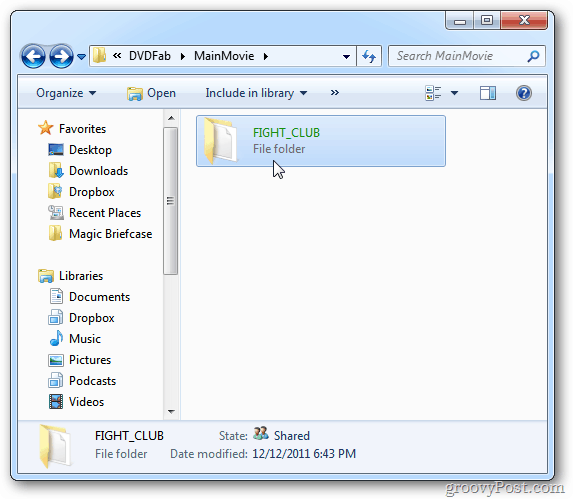
Zatim otvorite mapu BDMV, a zatim STREAM mapu. Tamo ćete pronaći M2TS datoteku. Ovo je vaš rasparani Blu-ray film.
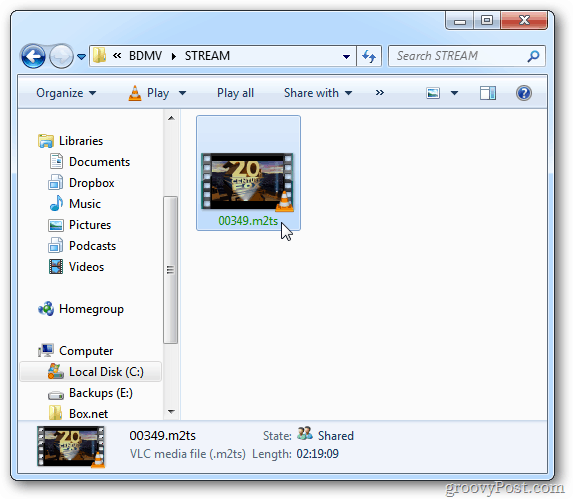
Možete ga gledati VLC Media Player. Preporučam da pogledate film kako biste provjerili je li postupak kopiranja i kopiranja uspješan i datoteka nije oštećena.
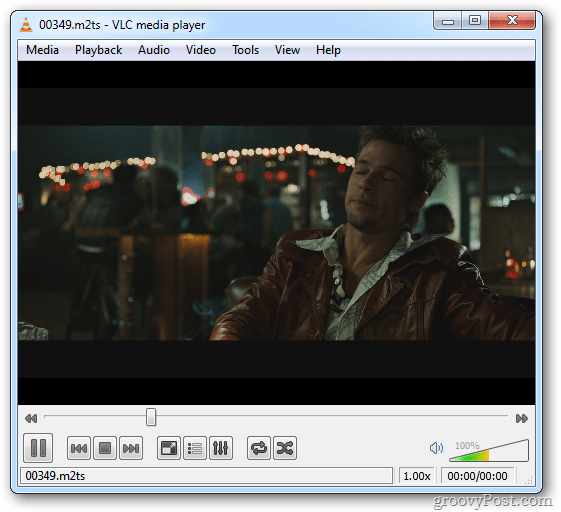
Desnom tipkom miša kliknite datoteku M2TS i odaberite Svojstva. Ovdje možete vidjeti veličinu nevjerovatnih 27,9 GB.
Ako imate terabajt prostora za pohranu, ovu datoteku možete pohraniti za strujanje u svoj medijski centar. Ili je snimite na prazan Blu-ray disk.
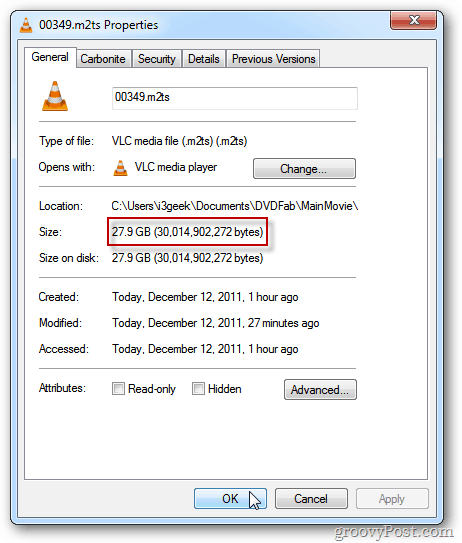
Da biste uštedjeli prostor i još uvijek imali kvalitetnu verziju filma, pretvorite ga u MKV datoteku. Pokrenite ručnu kočnicu. Zatim kliknite Alati >> Opcije.
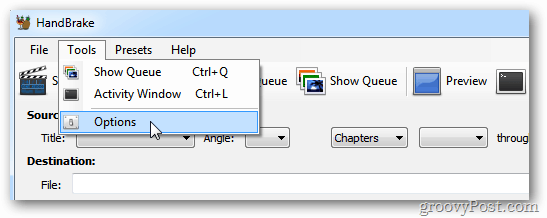
Odaberite mjesto izlazne datoteke. Ovdje će HandBrake nakon pretvorbe staviti MKV datoteku. Evo ga stavljam u lokalnu mapu Video - ali možete je staviti gdje želite.
Pobrinite se i ako poništite opciju Uvijek koristi iPod / iTunes Friendly Extension File. Nisam prvi put uklonio ovu opciju i izlazna je datoteka bila nečitljiva.
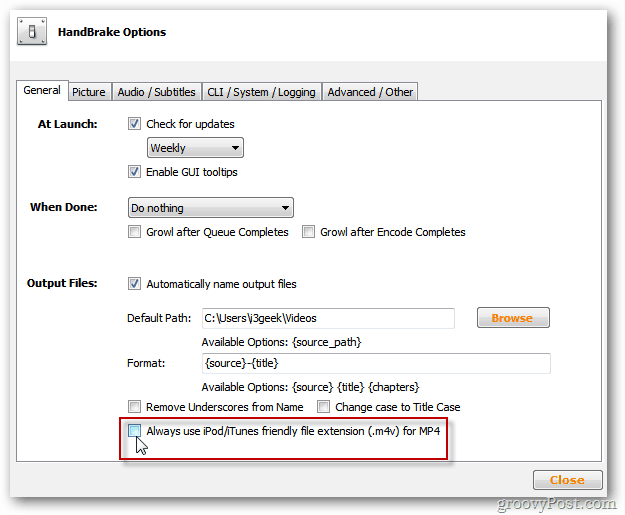
Vratite se u glavni izbornik Ručne kočnice i odaberite Izvor >> Video datoteka.
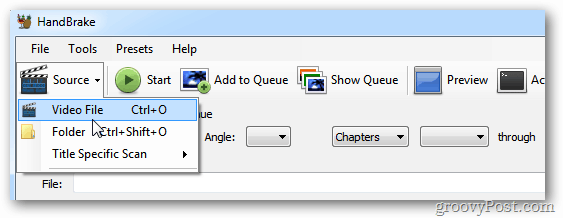
Dođite do lokacije M2TS datoteke koju ste upravo pretvorili. Označite datoteku i kliknite Otvori.
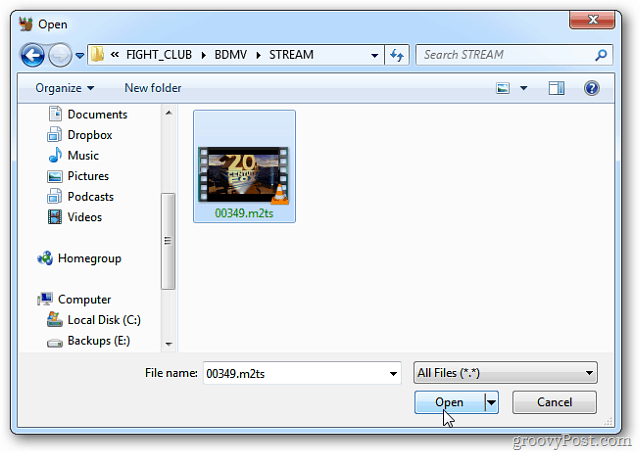
Ručna kočnica će se siviti nekoliko sekundi dok učitava datoteku. Nakon što se učita, odaberite MKV datoteku za spremnik pod Postavke izlaza.
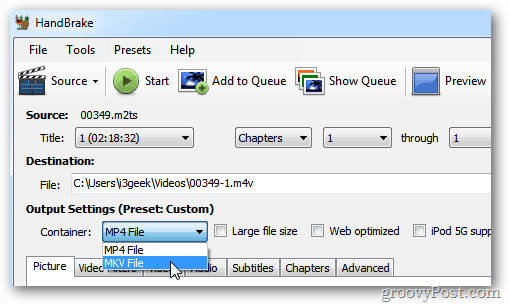
Možete proći i odabrati prilagođene video postavke ako želite prilagoditi kvalitetu izlazne MKV datoteke.
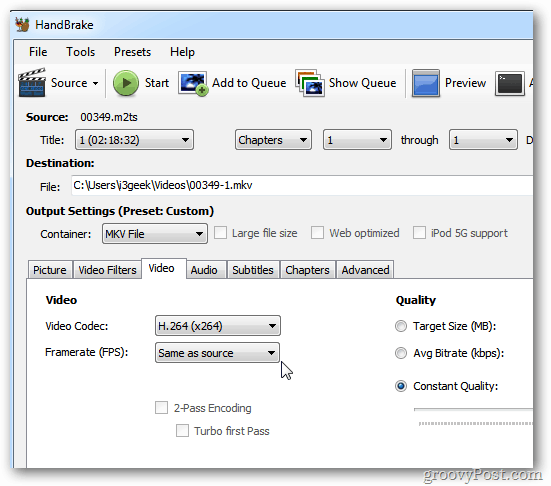
Ili možete koristiti bilo koji broj unaprijed postavljenih postavki za uređaj na kojem želite reproducirati datoteku.
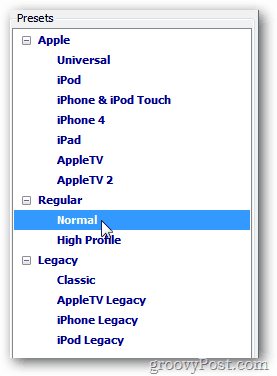
Spremat ću datoteku na svoj Windows početni poslužitelj za strujanje na različitim računalima i uređajima u mojoj mreži. Prema mom iskustvu ustanovio sam da je ostavljanje zadanih postavki dovoljno dobro. Ako ste videofil i imate vremena, nastavite i igrajte se s različitim prilagođenim postavkama.
Nakon konfiguriranja postavki kliknite Start kako biste započeli postupak kodiranja.
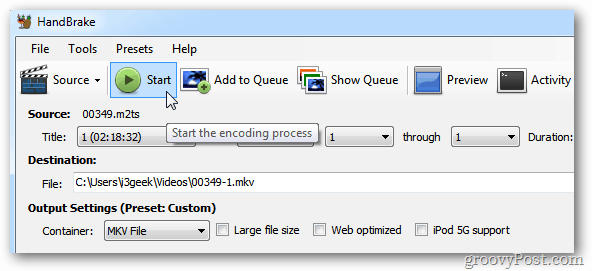
Imajte na umu da je postupak kodiranja intenzivan i da koristi puno CPU ciklusa i RAM-a. Evo snimke upravitelja zadataka koja prikazuje kako radi na mom Core i3 sustavu.
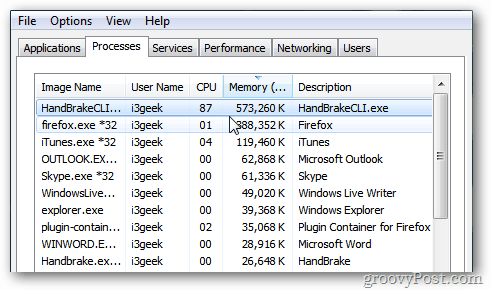
Vrijeme koje vam je potrebno ovisit će o hardveru vašeg sustava i postavkama kvalitete koje ste odabrali. Možete pratiti napredak na dnu HandBrake-a. Bez obzira na sve, trebati će nekoliko sati. Ideja za trčanje preko noći dobra je ideja.
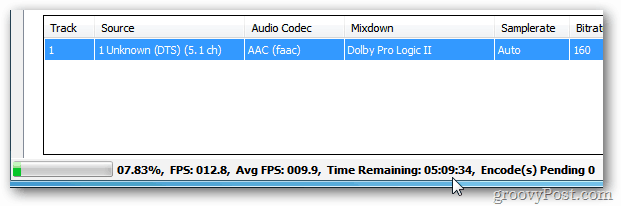
Nakon završetka postupka kodiranja, na dnu ćete vidjeti sljedeće. Zatvorite ručnu kočnicu.
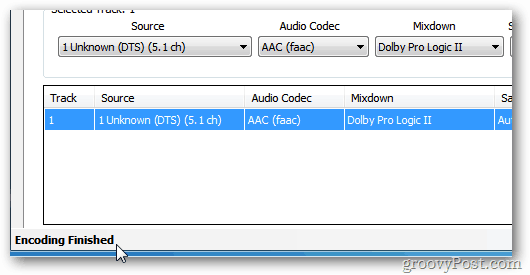
Sada idite na izlaznu mapu koju ste odabrali ranije. Ovdje ćete pronaći konvertiranu MKV datoteku. Primijetite da je mnogo manja - 6,35 GB veličine u odnosu na datoteku 27,9 GB.
Kvaliteta neće biti savršena kao izvorna datoteka Blu-ray, ali još uvijek je zaista dobra i štedi puno prostora na tvrdom disku.
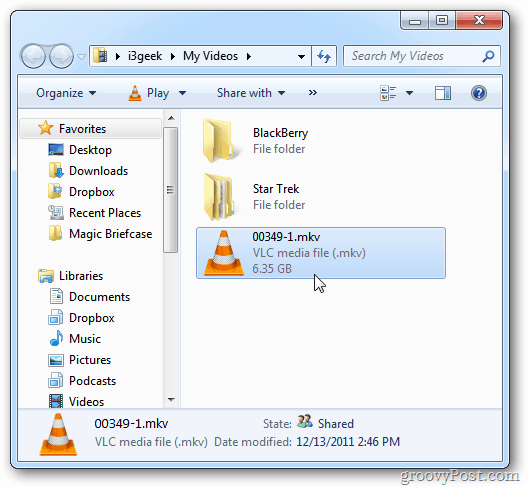
Još jedna stvar koju treba učiniti jest desnim klikom na datoteku, odaberite Preimenuj i dodijelite joj naslov filma.
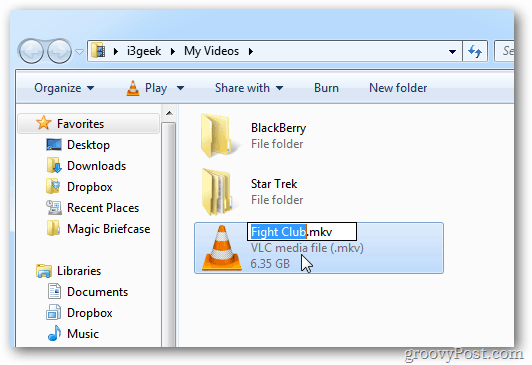
Reproducirat će se u VLC-u ili na bilo kojem medijskom uređaju koji podržava MKV datoteke. Možeš napraviti Windows Media Center reproducira MKV datoteke, dakle prenesite ga na svoj Xbox 360 za potpuno multimedijsko iskustvo.
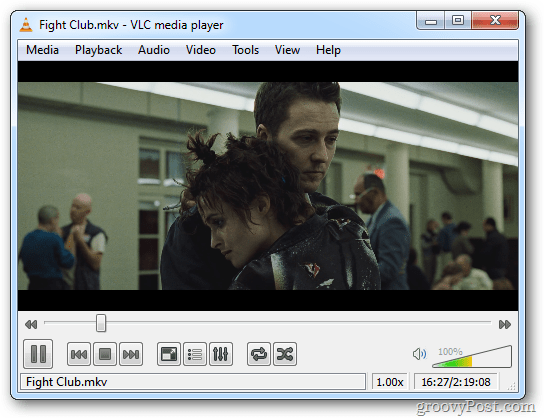
Jedna stvar koju treba imati na umu pri korištenju ovog moćnog tandema za pretvorbu videozapisa - DVDFab ne čisti nakon sebe. Izvorna Blu-ray datoteka od 27,9 GB još je uvijek na vašem tvrdom disku.
Idite u izlazni direktorij DVDFab i izbrišite Blu-ray datoteku.
![sshot-2011-12-13- [19-04-31] sshot-2011-12-13- [19-04-31]](/f/6776249473104de5aff67bfe97dd9fe6.png)
Ako još uvijek imate sigurnosnu kopiju DVD kolekcije, upotrijebite MakeMKV uslužni program pretvoriti ih u MKV datoteke. Ili pogledajte članak Steve o korištenju DVDFab i HandBrake za pretvorite DVD-ove za reprodukciju na vašem iDevice.
